- Создана пользователем Александр Акимов. Последнее обновление: июл. 15, 2025 ( Олег Захаров) Время чтения: 4 мин.
Актуально для старых скриптов, вышедших до появления модуля "Бизнес Аналитики":
| Модуль | Название скрипта |
|---|---|
| TRASSIR Shelf Detector | Empty Shelves Detector v.2.0.0 |
| TRASSIR Neuro Detector | NeuroDetectorSecurity 1.3.0 |
| TRASSIR Hardhat Detector | NoHelmetDetector v1.5.0 |
| TRASSIR Wear Detector | WearDetector v1.3.0 |
Интерфейс скриптов указанных модулей приведён к общей форме, из-за чего настройка уведомлений будет однотипной.
В данной статье описан процесс настройки уведомлений на примере старого скрипта модуля TRASSIR Wear Detector.
При заказе нейросетевых модулей вам будут выданы новые скрипты, которые совместимы с платформой "Бизнес Аналитики" и настраиваются по соответствующей инструкции.
1. Настройка уведомлений по электронной почте
Перед настройкой скрипта необходимо создать учетную запись e-mail в серверной части TRASSIR, куда был загружен скрипт.
Создание учётной записи производить в соответствии с инструкцией.
После создания учетной записи e-mail и проверки её работоспособности, необходимо:
- Перейти в настройки скрипта (Видеомонитор – Modules – Wear Detector). Если скрипт уже работает – поставить его на паузу с помощью кнопки «Pause script».
- Поставить флаг на параметре «Notify via Email».
- В параметре «E-Mail Account» ввести название учетной записи e-mail, созданной в TRASSIR. Она будет использоваться для отправки исходящей почты.
В параметре «Mailing list» указать адреса получателей через запятую.
Нажать на кнопку «Run script».

2. Настройка уведомлений в Telegram
Перед настройкой скрипта необходимо узнать ID пользователя, которому должны приходить уведомления.
Это можно сделать через нашего бота - @trassirbot, или, через бота @userinfobot.
Узнав ID пользователя, настраиваем скрипт:
- Перейти в настройки скрипта (Видеомонитор – Modules – Wear Detector). Если скрипт уже работает – поставить его на паузу с помощью кнопки «Pause script».
- Поставить флаг на параметре «Notify via Telegram».
- В параметре «Telegram IDs» ввести ID, куда требуется отправлять уведомления.
- Нажать на кнопку «Run script».

3. Настройка СМС уведомлений
Для отправки СМС уведомлений используется сервис "smsc.ru".
Перед настройкой скрипта необходимо зарегистрироваться и авторизоваться в сервисе.
По умолчанию сервис отправляет сообщения от своего имени - SMSC.RU. Мы НЕ рекомендуем его использовать.
Для создания нового отправителя, с нужным именем, следуйте инструкциям.
После регистрации, авторизации и настройки аккаунта переходим к настройке скрипта в TRASSIR:
- Перейти в настройки скрипта (Видеомонитор – Modules – Wear Detector). Если скрипт уже работает – поставить его на паузу с помощью кнопки «Pause script».
- Поставить флаг на параметре «Notify via SMS».
- В параметрах «SMSC login» и «SMSC password» ввести логин/пароль(или MD5-хеш пароля.) от аккаунта.
- В параметре «Phone numbers» указать номера получателей в формате "79991112233". В качестве разделителя использовать символы «,» или «;».
- Нажать на кнопку «Run script».

4. Настройка облачных тревог
Интерфейс тревог TRASSIR позволяет получать оповещения при возникновении тревожных событий.
Они помогут быстрее среагировать на происшествие, оценить степень угрозы и предпринять соответствующие действия.
Настройка тревог с модуля проводится в несколько этапов:
- Добавить сервер, на котором установлен скрипт модуля, в TRASSIR Cloud.
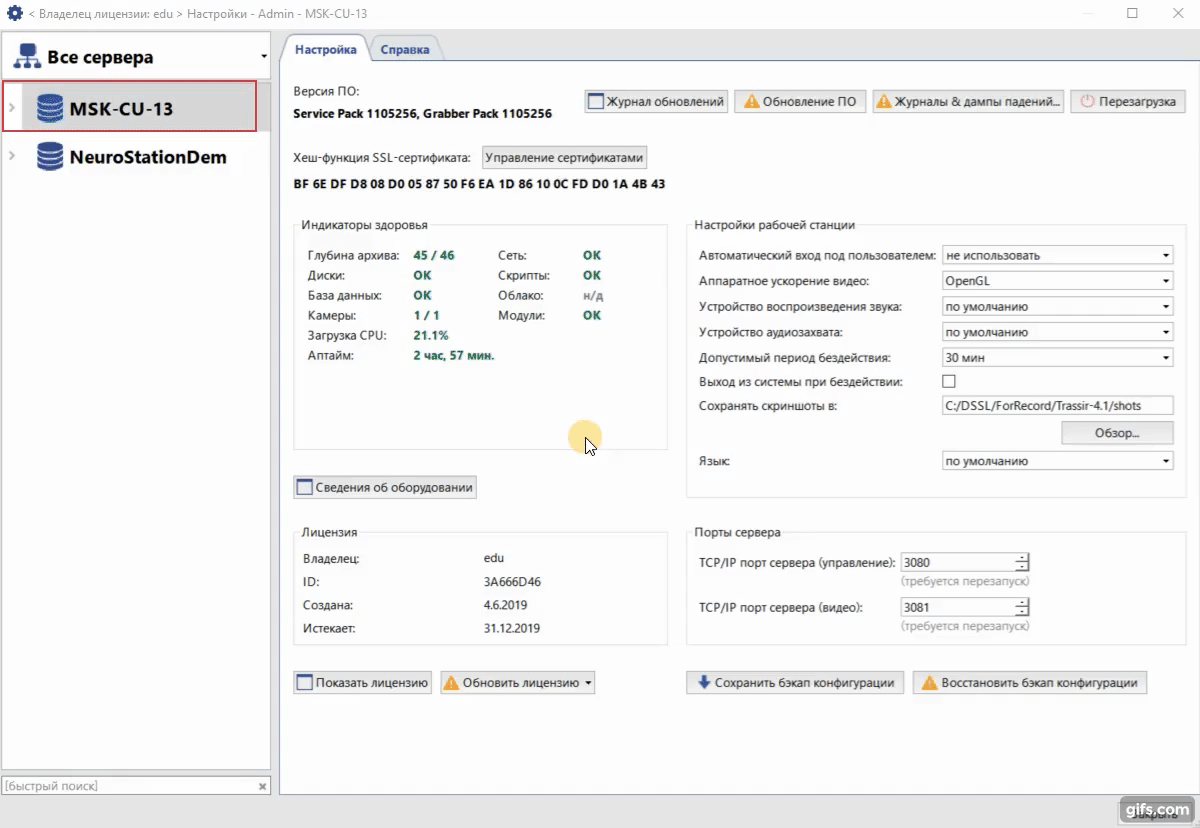
2. В личном кабинете TRASSIR Cloud добавить новый "Токен", в зависимости от используемого модуля.
Обратите внимание, Токен не всегда соответствует реальному названию самого модуля. Например, для получения облачных тревог с модуля TRASSIR Face Mask Detector, необходимо создать токен с специфичным названием "SOCIAL_SECURITY_VIOLATIONS_DETECTOR".
Список Токенов доступен ниже.

Список используемых Токенов для старых скриптов:
Модуль Workplace Detector: WORKPLACE_DETECTOR
Модуль Wear Detector: WEAR_DETECTOR
Модуль Neuro Detector: NEURO_DETECTOR_SECURITY
Модуль Face Mask Detector: SOCIAL_SECURITY_VIOLATIONS_DETECTOR
Модуль HardHat Detector: NO_HELMET_DETECTOR
Модуль Direction Detector: DIRECTION_DETECTION
3. Перейти в интерфейс настроек скрипта, поставить флаг на параметре «Alarms (cloud required)» и запустить скрипт.

5. Настройка функции Alarm Monitor
Функция Alarm Monitor позволяет вывести изображение с канала, где было зафиксировано тревожное событие, на нужный нам монитор и шаблон.
Перед настройкой необходимо убедиться в том, что на сервере создан хотя бы 1 шаблон.
Порядок настройки:
- Перейти в настройки скрипта (Видеомонитор – Modules – Wear Detector). Если скрипт уже работает – поставить его на паузу с помощью кнопки «Pause script».
- Поставить флаг на параметре «Notify via Alarm Monitor».
- В параметре «Monitor number» номер монитора, на который будет выводиться изображение с канала.
- В параметре «Monitor capacity» ввести значение максимального количества каналов, которые будут отображаться на тревожном мониторе. Не более 25.
- В параметре «Alarm template» ввести название шаблона, который будет использован для отображения тревожного монитора.
- Нажать на кнопку «Run script».
